Как включить жесткий диск в BIOS
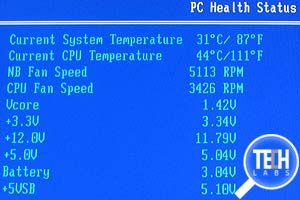 Этапы действий
Этапы действий
Необходимо включить компьютерную технику и сразу же, не дожидаясь загрузки ОС, следует нажать «DEL». Так будет открыто меню БИОС. Далее необходимо пройти на вкладку «МАИН» и нажать «ЭНТЕР». Откроется меню, в котором отображаются оптические приводы, а также жесткие диски, которые подключены к компьютерной технике. Следует найти в перечне оборудования необходимый диск.
При его отсутствии, надо выбрать номер разъема «САТА», к которому он подключен. Потом необходимо нажать «АВИТО». После этого системой будет выполняться поиски оборудования, которое подключено к данному разъему. Когда система обнаруживает жесткий диск, следует нажать на команде «сайв энд эксит». Произойдет перезагрузка компьютера, и найти жесткий диск можно будет в «Моем компьютере».
Когда система не обнаружила диск, вполне вероятно отключен контролер интерфейса САТА. Необходимо найти строчку «САТА конфигурэйшн», во вкладке «контроллер» выбрать «энабл». Затем нужно проделать ту операцию, которая описана выше. При случайном выключении жесткого диска в БИОС, произвести его включение проще, сбросив настройки:
- следует войти в БИОС;
- выбрать строчку ЛОД Дефаулт.
Произойдет перезагрузка компьютера и вновь появится доступ к жесткому диску.
Обновление данных в ОС о подключенных устройствах
После того, как в жесткий диск будет отображен в БИОС, необходимо осуществить обновление данных в ОС о подключенных устройствах. Необходимо произвести включение компьютера и дождаться, пока загрузится Виндовс. Потом необходимо:
- щелкнуть по «моему компьютеру» правой клавишей мышки;
- выбрать команду «Свойства»,
- зайти в «Диспетчер устройств»,
- щелкнуть по строчке, отображающей названия ОС.
Это название компьютера, прописанное при осуществлении установки Виндовс. Говоря простыми словами, это верхняя строчка, по которой надо щелкнуть правой клавишей мышки, выбрать «Обновить конфигурацию оборудования». Системой будет осуществлено сканирование всех устройств. Тогда уже можно использовать жесткий диск.
-
 Как включить вторую видеокарту
В некоторых моделях ноутбуков присутствуют видеосистема сразу с двумя графическими устройствами. Как правило, это интегрированный графический адаптер, полностью зависящий от
Как включить вторую видеокарту
В некоторых моделях ноутбуков присутствуют видеосистема сразу с двумя графическими устройствами. Как правило, это интегрированный графический адаптер, полностью зависящий от -
 Как вводить в эксплуатацию компьютеры
Если в доме появился первый компьютер, то некоторые пользователи могут засомневаться, что смогут самостоятельно ввести его в эксплуатацию. И если в магазине вам помогли подобрать
Как вводить в эксплуатацию компьютеры
Если в доме появился первый компьютер, то некоторые пользователи могут засомневаться, что смогут самостоятельно ввести его в эксплуатацию. И если в магазине вам помогли подобрать -
 Зачем нужны драйвера
Драйвера – это специальные программы для компьютера, благодаря которым операционная система воздействует на аппаратные обеспечения отдельных устройств. Без этих программ
Зачем нужны драйвера
Драйвера – это специальные программы для компьютера, благодаря которым операционная система воздействует на аппаратные обеспечения отдельных устройств. Без этих программ -
 Безопасность ноутбука
В отличие от стационарного компьютера, ноутбук требует к себе более аккуратного отношения. Для того чтобы в процессе его эксплуатации свести к минимуму неприятные моменты,
Безопасность ноутбука
В отличие от стационарного компьютера, ноутбук требует к себе более аккуратного отношения. Для того чтобы в процессе его эксплуатации свести к минимуму неприятные моменты, -
 Как отправлять большие файлы по электронной почте
Много интернет-пользователей отправляют файлы по электронной почте. Однако существует одна проблема: вы можете отправить файлы с ограниченными размерами. Если брать к примеру
Как отправлять большие файлы по электронной почте
Много интернет-пользователей отправляют файлы по электронной почте. Однако существует одна проблема: вы можете отправить файлы с ограниченными размерами. Если брать к примеру




